win11怎麼修改遊標閃爍速度? win11遊標閃爍速度調整方法
win11
win11系統
php小編柚子為您介紹Win11中如何修改遊標閃爍速度。遊標在作業系統中扮演重要角色,調整遊標閃爍速度可提升操作效率與舒適度。在Win11系統中,透過簡單的設定調整可以輕鬆修改遊標閃爍速度,讓您的操作更加流暢和個人化。接下來,我們將詳細介紹如何進行設置,讓您輕鬆掌握調整方法。
win11遊標閃爍速度調整方法:
1、點選左下角任務列中的開始,在上方搜尋框中輸入「控制台」開啟。
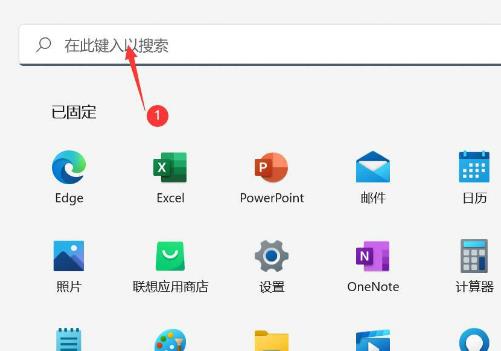
2、進入到控制面板介面後,點選其中的「鍵盤」。
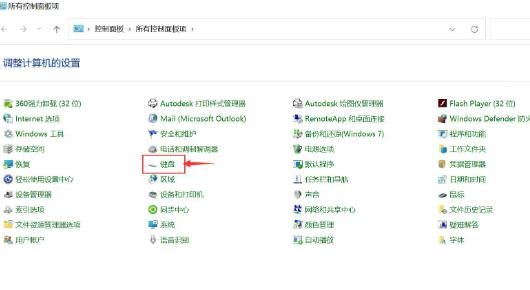
3、然後在打開的視窗中,找到“遊標閃爍速度”,拖曳滑桿進行設置,最後點擊確定儲存即可。
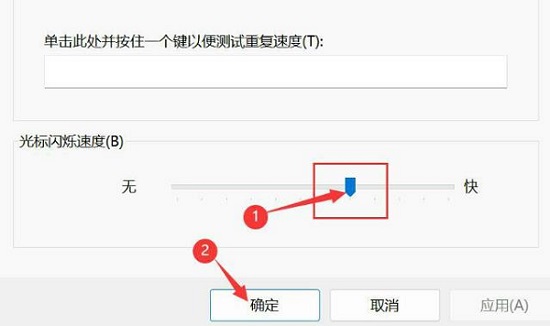
以上是win11怎麼修改遊標閃爍速度? win11遊標閃爍速度調整方法的詳細內容。更多資訊請關注PHP中文網其他相關文章!
本網站聲明
本文內容由網友自願投稿,版權歸原作者所有。本站不承擔相應的法律責任。如發現涉嫌抄襲或侵權的內容,請聯絡admin@php.cn

熱AI工具

Undresser.AI Undress
人工智慧驅動的應用程序,用於創建逼真的裸體照片

AI Clothes Remover
用於從照片中去除衣服的線上人工智慧工具。

Undress AI Tool
免費脫衣圖片

Clothoff.io
AI脫衣器

AI Hentai Generator
免費產生 AI 無盡。

熱門文章
R.E.P.O.能量晶體解釋及其做什麼(黃色晶體)
2 週前
By 尊渡假赌尊渡假赌尊渡假赌
倉庫:如何復興隊友
4 週前
By 尊渡假赌尊渡假赌尊渡假赌
Hello Kitty Island冒險:如何獲得巨型種子
3 週前
By 尊渡假赌尊渡假赌尊渡假赌
擊敗分裂小說需要多長時間?
3 週前
By DDD
R.E.P.O.保存文件位置:在哪里以及如何保護它?
3 週前
By DDD

熱工具

記事本++7.3.1
好用且免費的程式碼編輯器

SublimeText3漢化版
中文版,非常好用

禪工作室 13.0.1
強大的PHP整合開發環境

Dreamweaver CS6
視覺化網頁開發工具

SublimeText3 Mac版
神級程式碼編輯軟體(SublimeText3)
 win11 24h2值得安裝嗎? Win11 24H2和23H2的區別對比
Jun 11, 2024 pm 03:17 PM
win11 24h2值得安裝嗎? Win11 24H2和23H2的區別對比
Jun 11, 2024 pm 03:17 PM
win11 24h2值得安裝嗎? Win11 24H2和23H2的區別對比













